Suka membaca? Agar apa yang Anda baca
tak "menguap" begitu saja, ada strateginya! Dengan menerapkan sejumlah
panduan dalam membaca, Anda akan mendapatkan sesuatu dari buku yang
dibaca. Panduan berikut ini bisa membuat cara membaca Anda lebih
efektif!
1. Scanning
Scanning atau
membaca sepintas lalu, bertujuan untuk mendapatkan informasi, menjawab
pertanyaan atau menyelesaikan masalah yang spesifik. Misalnya, Anda
ingin mengetahui tentang perjuangan wanita dalam revolusi Indonesia di
sebuah buku sejarah. Bacalah dahulu daftar isi, abstraksi,
kesimpulan akhir, ringkasan, dan tabel-tabel di dalam buku tersebut.
Cara ini memungkinkan Anda untuk menemukan bagian yang relevan dengan
apa yang Anda cari, dan Anda dapat hanya membaca informasi-informasi
yang Anda butuhkan saja.
2. Skimming
Skimming
adalah membaca bagian awal sebuah bacaan secara cepat untuk memperoleh
gambaran umum atau inti dari buku tersebut. Cari dan surveilah isi buku
tersebut dengan membaca cepat bagian awal setiap babnya hingga Anda
menemukan bagian yang Anda cari.
3. Membaca kalimat topik
Lakukan
ini sebelum Anda membaca lebih dalam. Membaca kalimat-kalimat topik
akan berguna ketika Anda mendapatkan bacaan yang padat atau konten yang
benar-benar asing/baru bagi Anda. Bacalah kalimat topik atau kalimat
inti dari setiap paragrafnya. Dengan ini, Anda akan mendapatkan overview atau gambaran dari bab tersebut
4. Baca secara detil
Setelah
Anda melakukan 3 hal di atas, bacalah bagian utama atau bagian yang
padat dari bacaan tersebut untuk menyaring bukti-bukti pendukung atau
mendapatkan isi dari apa yang Anda cari. Bacalah perlahan, berikan
perhatian pada hal-hal yang detil. Analisalah isi bacaan Anda dengan
menghubungkan ide-ide yang terkait, mempertimbangkan berbagai sudut
pandang, mengidentifikasi prinsip-prinsip kunci dari bacaan tersebut,
menerapkan ide atau mentransfer pengetahuan dari bacaan tersebut, serta
mengevaluasi argumen sang penulis terhadap bukti-bukti yang dipaparkan.
5. Bacalah untuk meningkatkan kemampuan menulis Anda
Setelah
membaca, mungkin Anda tertarik untuk menulis tentang apa yang Anda cari
tersebut. Nah, tingkatkanlah kemampuan menulis Anda dengan
memperhatikan struktur dan teknik yang digunakan dalam bacaan Anda.
Perhatikanlah struktur keseluruhan bacaan tersebut, struktur dan panjang
paragraf, konstruksi argumen penulis, penggunaan bukti-bukti untuk
penulisan, analisis literaturnya, transisi serta diskursus penulisan
(hubungan antara tulisan satu dengan lainnya, serta alur (flow) tulisan tersebut), serta penggunaan bahasa dan gaya tulisan buku tersebut.
Selamat mencoba!
Sumber: Kompas
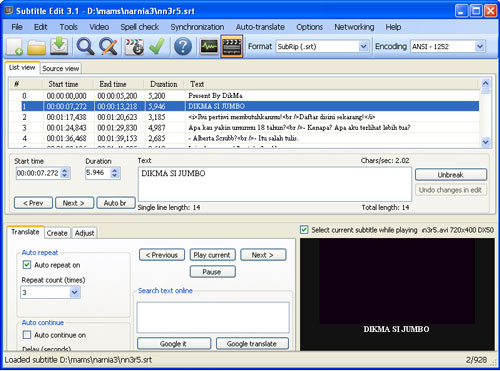

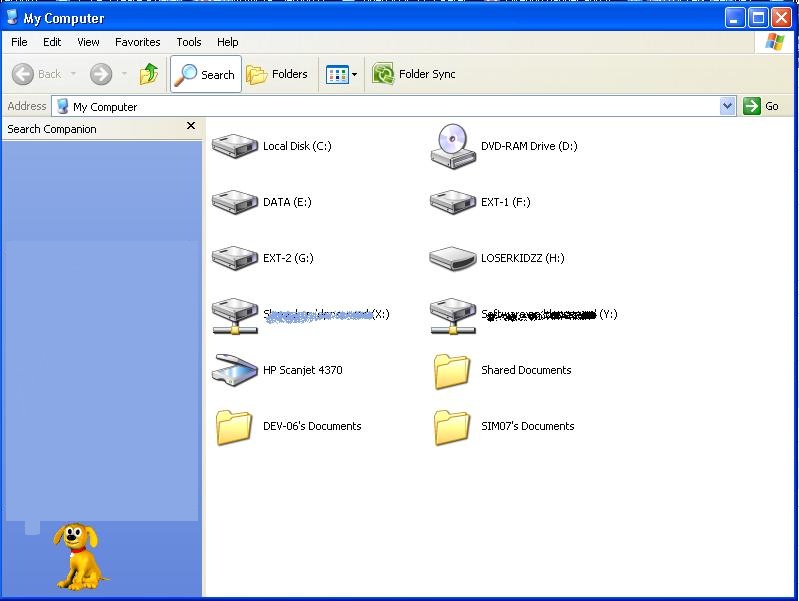
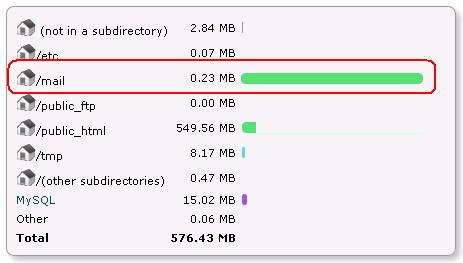
















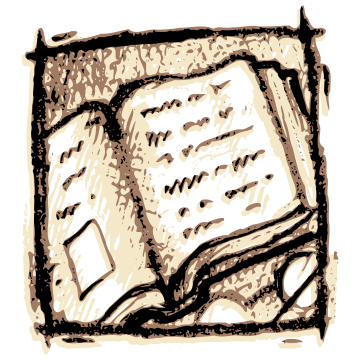




- Follow Us on Twitter!
- "Join Us on Facebook!
- RSS
Contact